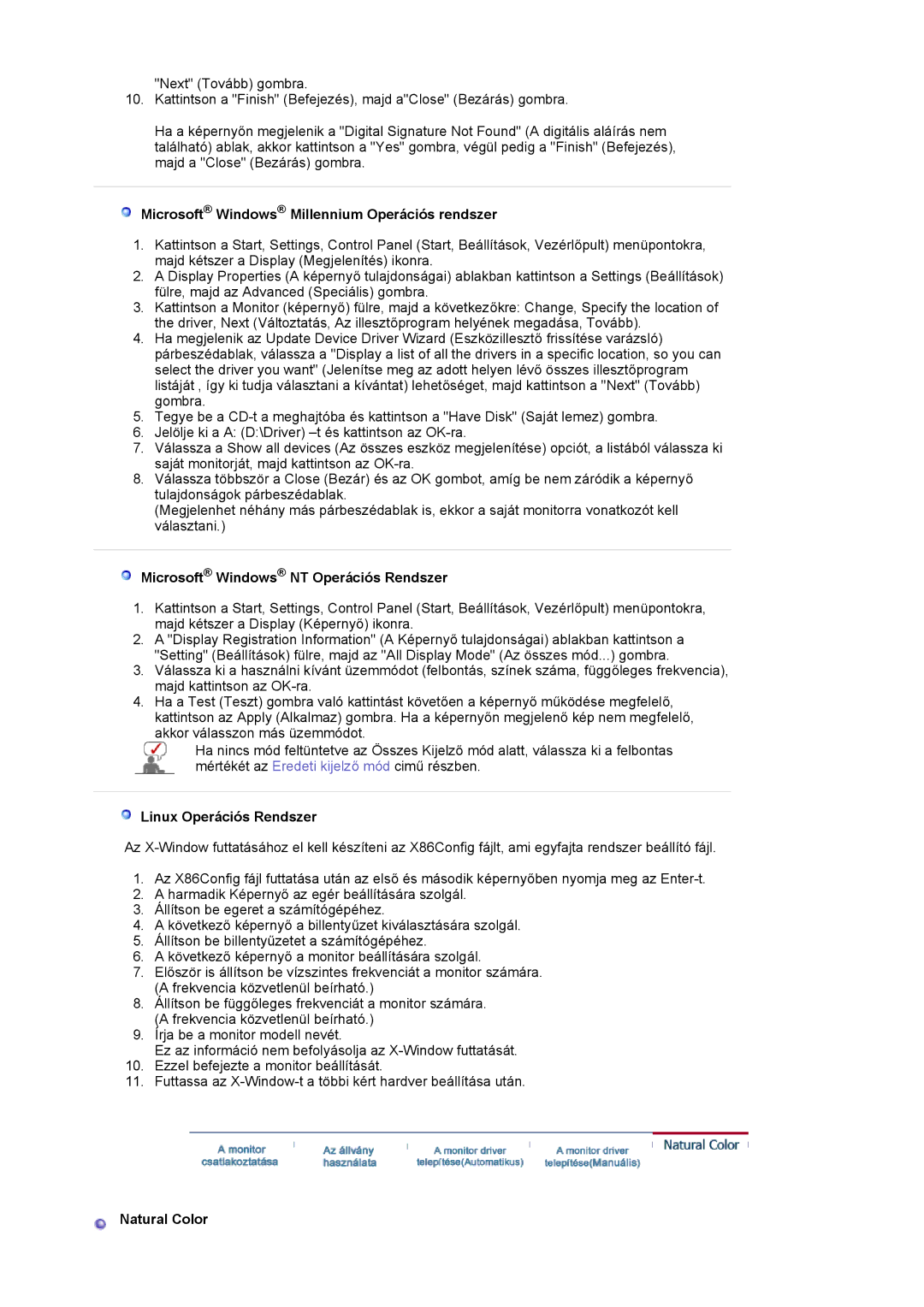LS19HAKCSQ/EDC specifications
The Samsung LS19HAKCSQ/EDC is an innovative monitor designed to meet the demands of both home and office users, combining style and functionality. This model features a sleek 19-inch display, making it an excellent choice for those seeking a compact screen that doesn't compromise on quality.One of the standout features of the LS19HAKCSQ/EDC is its high-resolution display, providing sharp and clear visuals that enhance productivity and viewing experiences. The monitor supports a resolution of 1280 x 1024 pixels, ensuring that images and text are vividly rendered, making it suitable for various applications including document editing, multimedia consumption, and casual gaming.
In terms of connectivity, the Samsung LS19HAKCSQ/EDC is equipped with multiple input options, including VGA and DVI ports. This versatility allows users to connect the monitor to a wide range of devices, ensuring compatibility with older computers as well as newer setups. The monitor is also tailored for multitasking, providing features that help manage multiple applications at once, which is increasingly essential in today’s fast-paced digital environment.
This model also boasts advanced display technologies that enhance the viewing experience. For instance, it employs Samsung's own MagicAngle technology, which enables users to enjoy consistent image quality from different viewing angles. This technology ensures that colors remain vivid and details sharp, regardless of where the viewer is seated.
Additionally, the LS19HAKCSQ/EDC incorporates energy-saving features that align with contemporary sustainability practices. With a low energy consumption rate, this monitor not only helps reduce the environmental footprint but also minimizes electricity costs over time.
The design of the Samsung LS19HAKCSQ/EDC is sleek and unobtrusive, making it an ideal addition to any desktop setup. Its adjustable stand allows for tilt functionality, enabling users to find their optimal viewing position. With a slim profile, this monitor seamlessly fits into any workspace without taking up unnecessary space.
Overall, the Samsung LS19HAKCSQ/EDC is a reliable choice for users seeking a combination of performance, technology, and energy efficiency. Whether for professional or personal use, it delivers an excellent visual experience, making it a valuable addition to any computing environment.